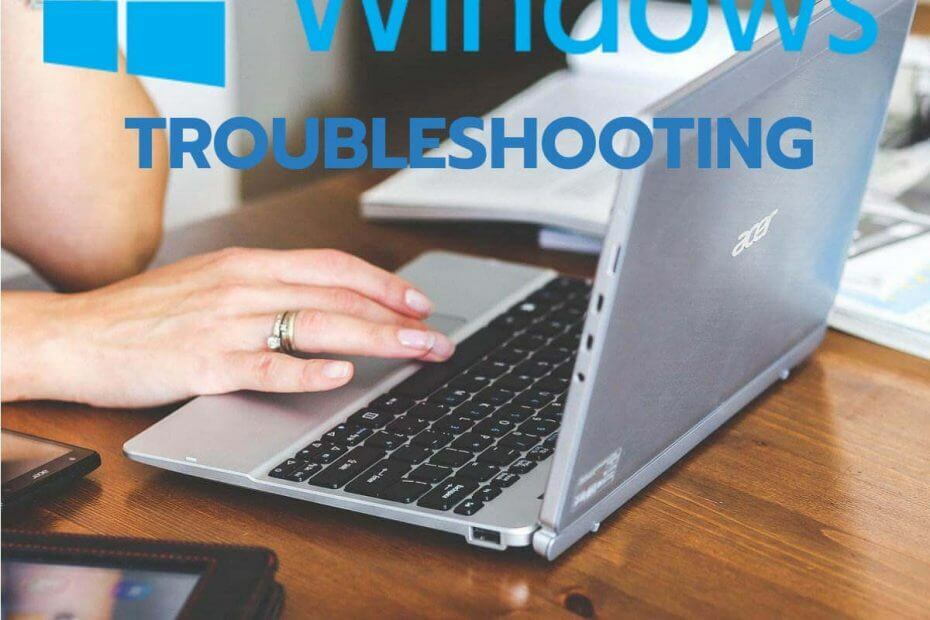
Это программное обеспечение будет поддерживать ваши драйверы в рабочем состоянии, тем самым защищая вас от распространенных компьютерных ошибок и сбоев оборудования. Проверьте все свои драйверы сейчас за 3 простых шага:
- Скачать DriverFix (проверенный файл загрузки).
- Нажмите Начать сканирование найти все проблемные драйверы.
- Нажмите Обновите драйверы чтобы получить новые версии и избежать сбоев в работе системы.
- DriverFix был загружен 0 читатели в этом месяце.
Microsoft Intune - это облачная служба для управления устройствами в организациях. Это позволяет организациям развертывать программное обеспечение на устройствах Windows, iOS и Android через Microsoft Azure. Однако при попытке развернуть программное обеспечение с помощью Microsoft Intune могут возникнуть различные ошибки установки. Чтобы исправить проблемы с установкой приложения Intune на различных устройствах, пользователи могут устранить их следующим образом.
Как пользователи могут устранять ошибки установки Intune?
1. Проверьте сведения об ошибке установки
- Пользователи могут найти более конкретные сведения об ошибке установки на вкладке «Устранение неполадок» в Intune. Чтобы узнать подробности установки, войдите в MS Azure портал.
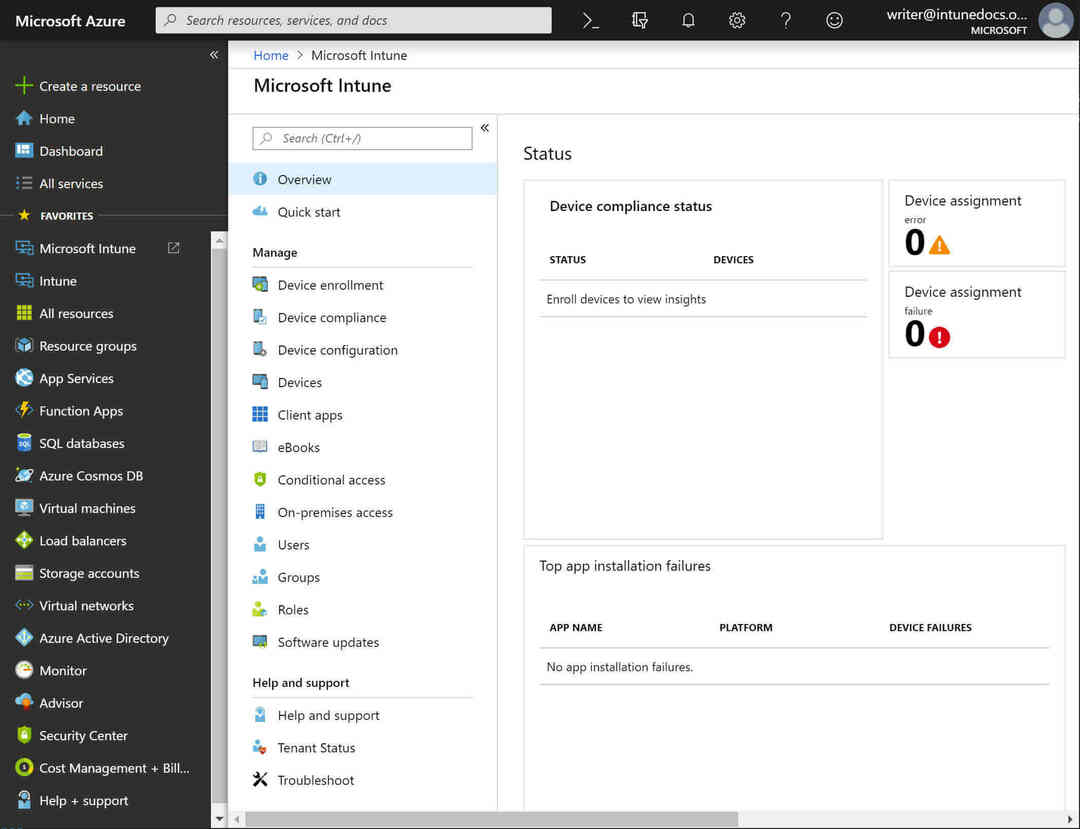
- Затем нажмите Intune, чтобы открыть службу Intune.
- Затем нажмите кнопку Выбрать пользователя возможность выбрать пользователя, для которого необходимо исправить ошибку установки приложения.
- Нажмите Устранение неполадок в левом нижнем углу страницы Intune, чтобы открыть вкладку устранения неполадок.
- Выберите устройство, для которого нужно исправить ошибку установки.
- Затем выберите Управляемые приложения, чтобы открыть список приложений. В этот список будет включено приложение, которое не было установлено.
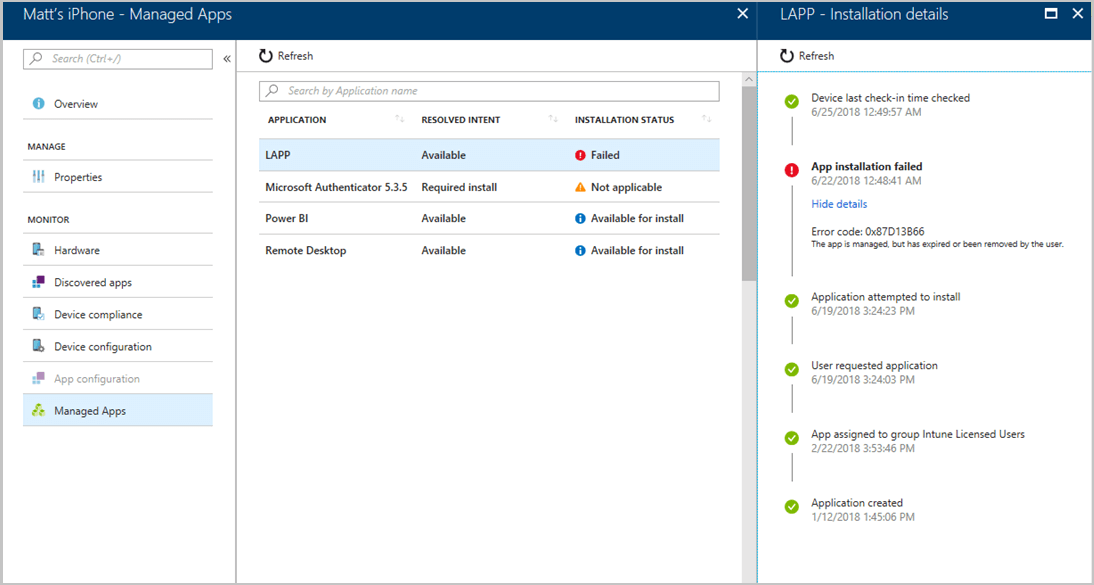
- Выберите приложение со статусом неудачной установки, чтобы открыть колонку «Установка» (или боковую панель), которая предоставляет дополнительные сведения об ошибке установки в виде кода ошибки. Затем пользователи могут записать код ошибки и другие сведения для дальнейшего использования.
2. Проверьте журналы средства просмотра событий
- Пользователи могут получить дополнительные сведения об ошибках установки Intune для приложений Windows из Просмотрщик событий. Для этого запустите аксессуар «Выполнить», нажав сочетание клавиш Windows + R.
- Введите «eventvwr.msc» в поле «Открыть» и нажмите ОК, чтобы открыть окно на снимке экрана прямо под ним.
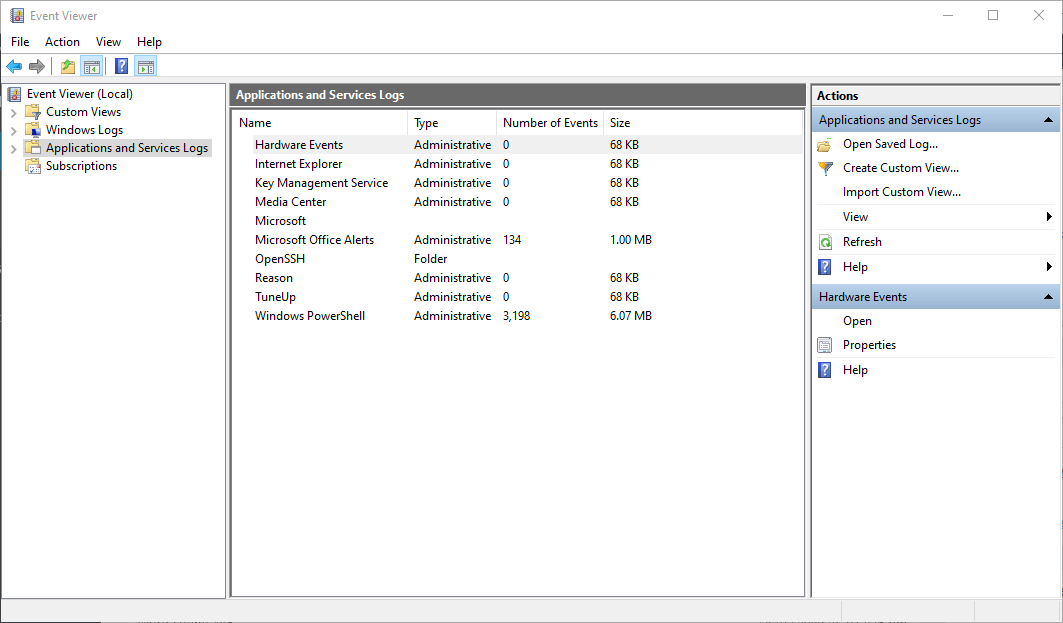
- Нажмите Просмотрщик событий в левой части окна.
- Выбирать Журналы приложений и служб, Microsoft, а также Окна в дереве консоли.
- Затем нажмите AppxPackagingOM а также Microsoft-Windows-AppxPackaging / Operational, чтобы открыть журнал событий на снимке экрана прямо под ним. Найдите и выберите недавние события ошибок установки приложений 404 и 465, чтобы получить дополнительную информацию о них.
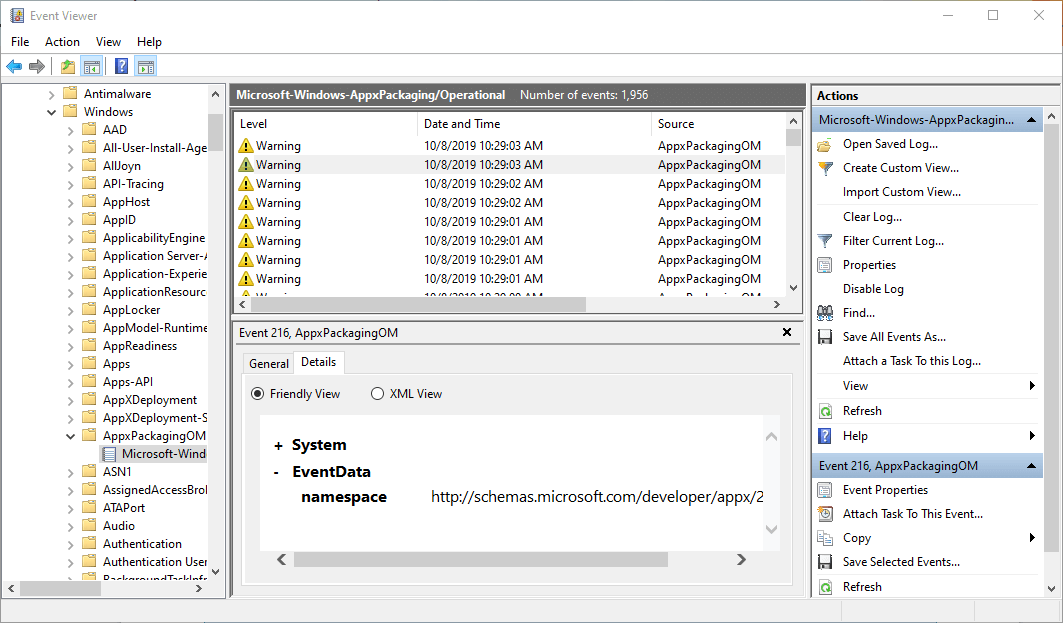
- Кроме того, нажмите AppXDeployment-Сервер а также Microsoft-Windows-AppXDeploymentServer / Оперативный для проверки событий, связанных с ошибками развертывания.
3. Отправить запрос в службу поддержки
- Пользователи-администраторы Intune с ролями Azure AD могут затем отправлять запросы в службу поддержки, которые включают сведения о коде ошибки, в справку и поддержку Intune. Сначала выберите область функций на панели управления устройством Intune.
- Затем выберите Помощь и поддержка вариант.
- Щелкните значок ? Значок в правом верхнем углу узла портала управления устройствами.
- Выбирать Microsoft Intune в раскрывающемся меню службы, чтобы открыть страницу справки и поддержки.
- Затем введите в текстовое поле сведения об ошибке и щелкните значок Получить помощь кнопка.
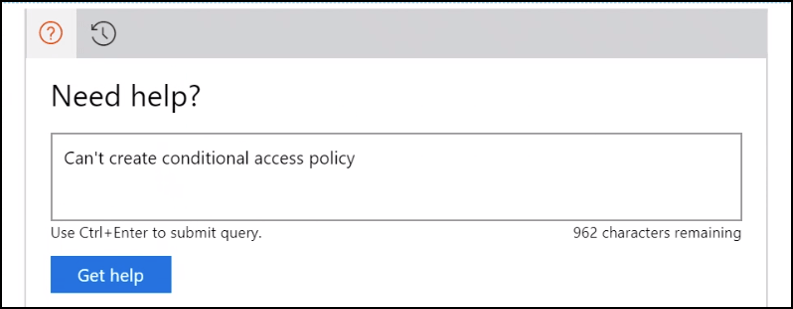
- Чтобы отправить запрос по электронной почте, нажмите Получать поддержку.
- Нажмите Запрос на новую услугу по электронной почте, а затем введите адрес электронной почты для получения помощи и поддержки, на которые можно ответить.
- Затем нажмите кнопку послать кнопка.
При ответе службы поддержки и помощи Intune пользователи могут предоставить дополнительные сведения о коде ошибки, указанные в колонке «Установка» и в средстве просмотра событий. После этого служба поддержки Intune может предоставить пользователям некоторые решения для ошибок установки.
СВЯЗАННЫЕ СТАТЬИ ДЛЯ ПРОВЕРКИ:
- Как синхронизировать устройства с MS Intune
- Microsoft Intune добавляет поддержку шифрования диска FileVault в macOS

